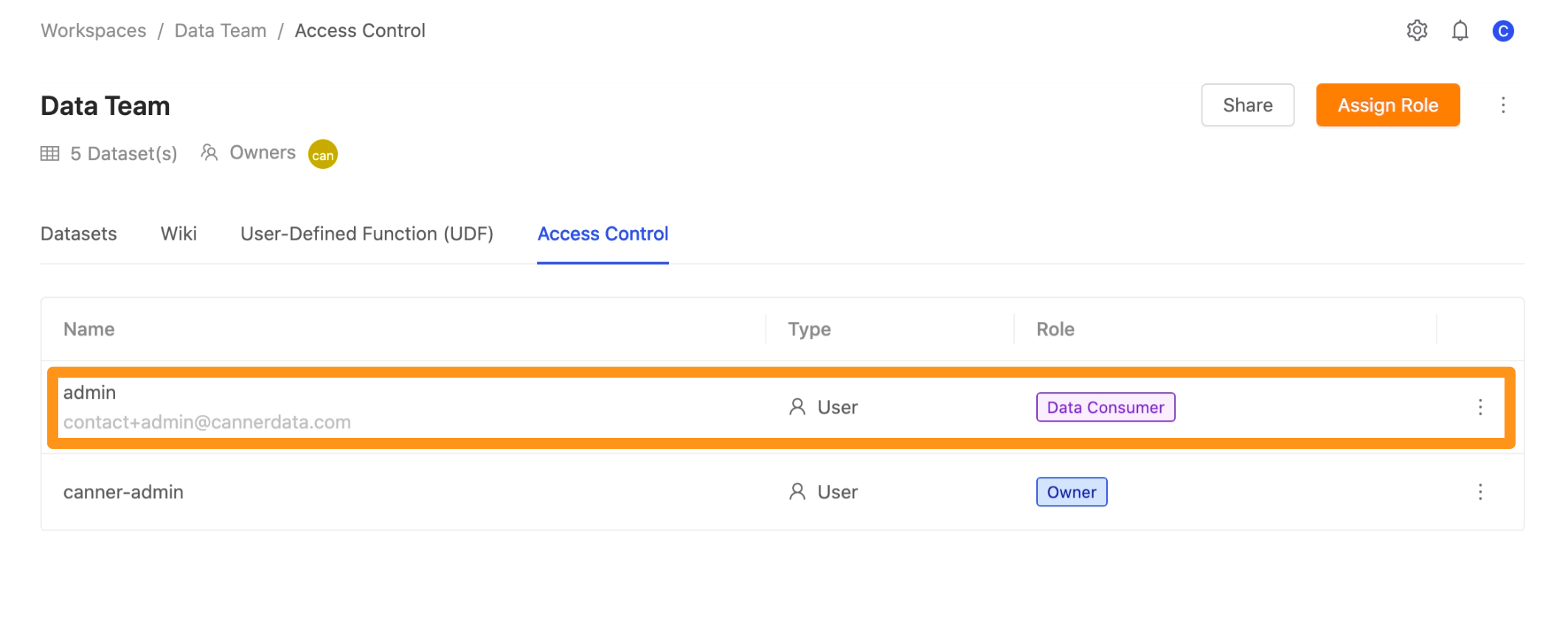Canner Enterprise 的權限控管如何運作
多層權限控管
Canner Enterprise 透過分層授權機制:平台層身份認證、資料來源層資料授權、工作區層資料授權,達到全域及區域式的動態授權政策,並將資料擁有權與使用權分割,讓原始資料源受到完整保護的同時,領域專家也能取得必要的數據使用權。
資料授權模式
Canner Enterprise 中的權限控管類似於雲端硬碟中的資料夾權限設計, 您可以為雲端硬碟中的資料夾或資料夾中的檔案分別設定不同權限,並且權限可以是針對個人或是群組成員。
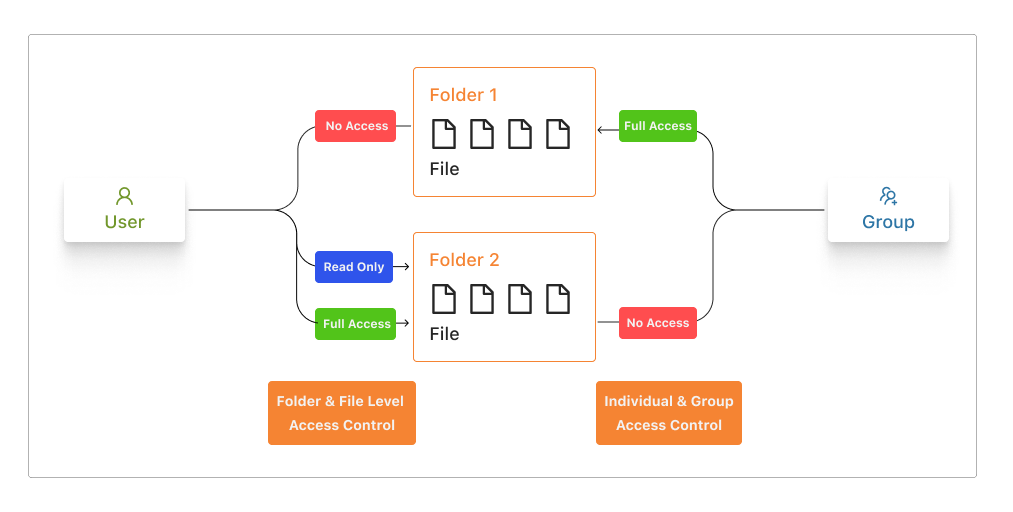
在 Canner Enterprise 中也是類似的設計,您可以為平台中的 資料來源 Data Source 、 工作區 Workspace ,以及其中的資料表 Table分別設定不同權限,並且權限可以是針對個人或是群組成員。
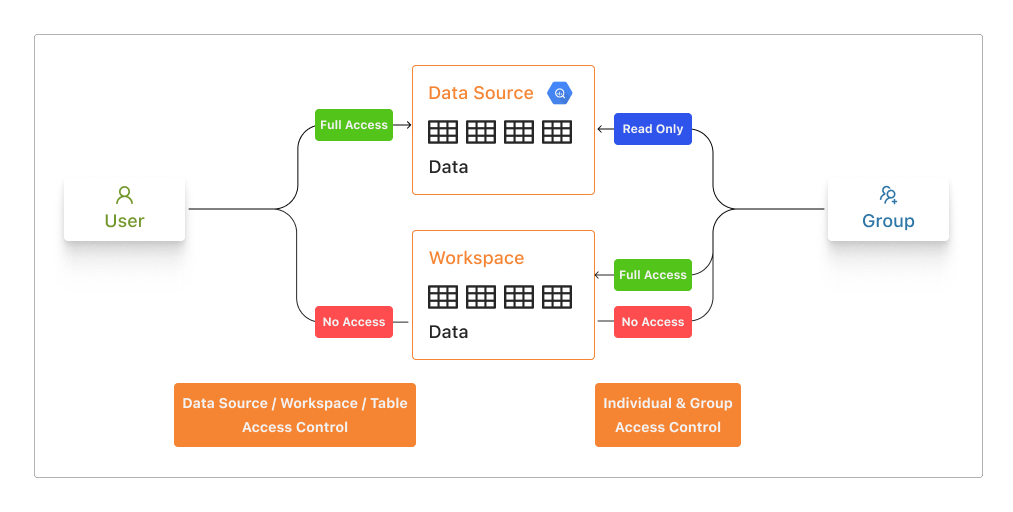
系統使用者身份驗證 Identity Authentication
Canner Enterprise 中的使用者分為 Admin 及 Member 兩種角色 (詳細角色權限請參考系統使用者身份驗證) ,不同身份角色用以管理成員可使用的系統功能。
Admin為系統管理員,可以設定平台全域角色,並且可使用包含系統狀態、帳單等所有的系統功能頁。Member為一般使用者,可以使用平台中資料來源及工作區功能頁。
資料來源權限控管 Data Source Data Authorization
在資料來源(Data Source)頁面中,您可以針對資料的擁有權限進行控管,管理資料來源與連線資訊的設定與存取,角色分為 Data Owner 與 Data Steward (詳細角色權限請參考資料來源權限控管)。
Data Owner為資料擁有者,可以設定資料來源的連線資訊並且加入其他使用者至來源中,通常為企業中的 DBA 或系統管理員等。Data Steward為資料管理員,無法查看或編輯資料來源的連線資訊,但可以分享資料至不同工作區,或是協助補上資料目錄相關 Metadata,通常為企業中的數據工程師、數據分析師等。
在企業組織中,經常不同系統資料庫由不同的部門或 DBA 管理,需調用資料時才將部分資料的權限授權給使用單位。
以下圖為例,不同系統的管理員可以作為 Data Owner 編輯管理連線資訊並設定哪些人可以查看分享來源中的資料表;而數據團隊則作為 Data Steward 無法查看或編輯原始資料來源的連線資訊,但可以將資料分享至不同工作區中使用。
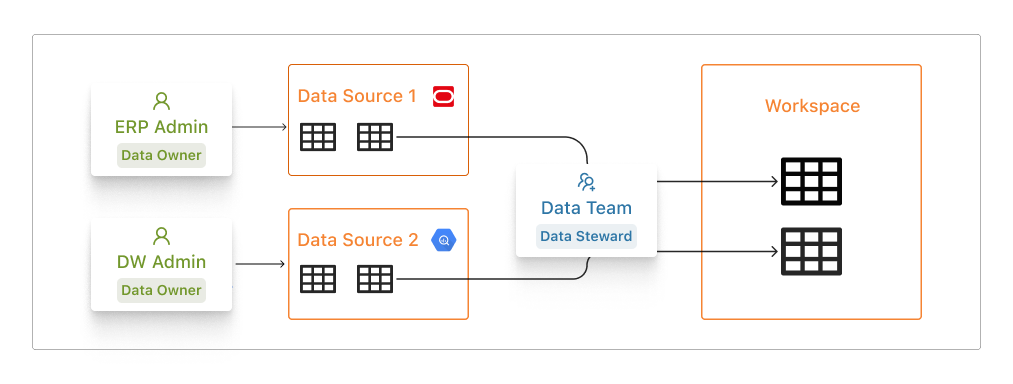
資料來源權限設定步驟
Step 1: 進入 Access Control 頁面
進入資料來源頁面並切換到 Access Control 頁面。
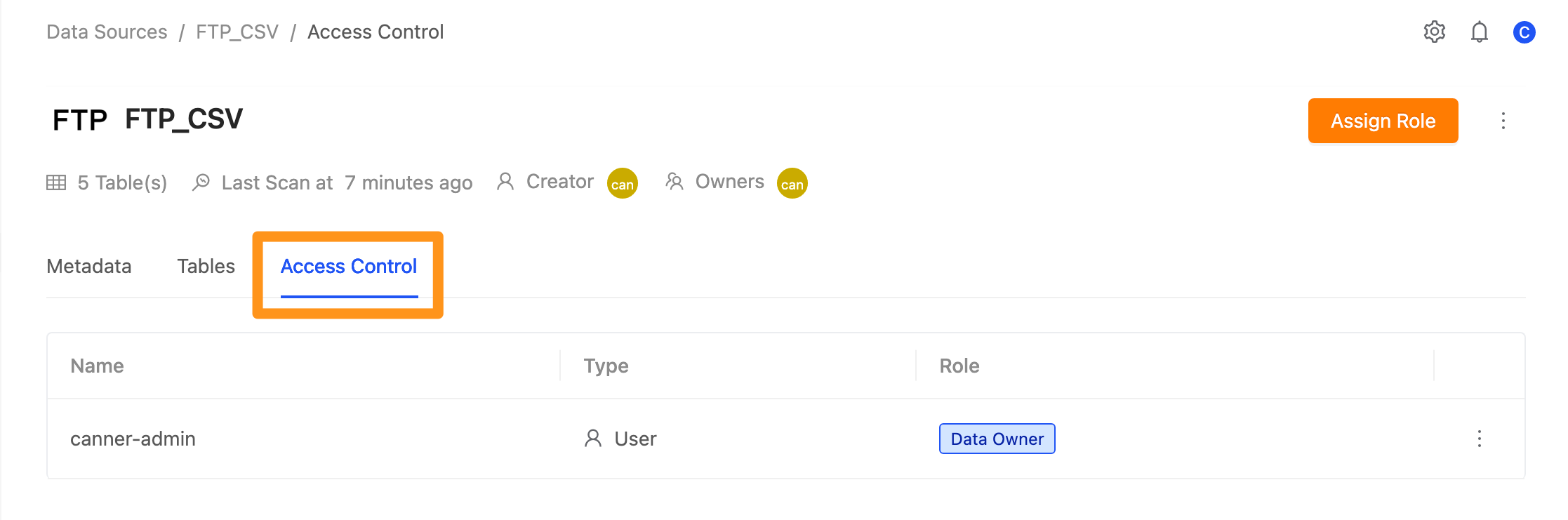
Step 2: 選擇權限角色
點擊 Assign Role 按鈕。
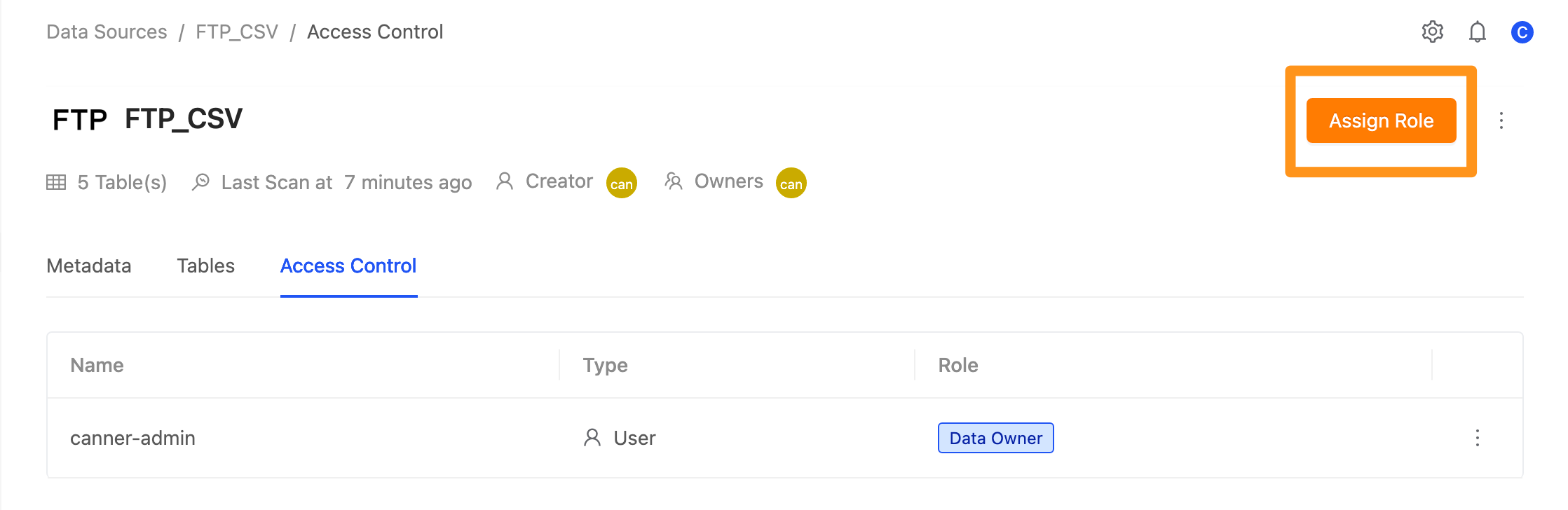
畫面彈出視窗,點擊 Role 展開下拉選單,可以於此進行設定權限角色為資料擁有者(Data Owner) 或 資料管理者(Data Steward)。
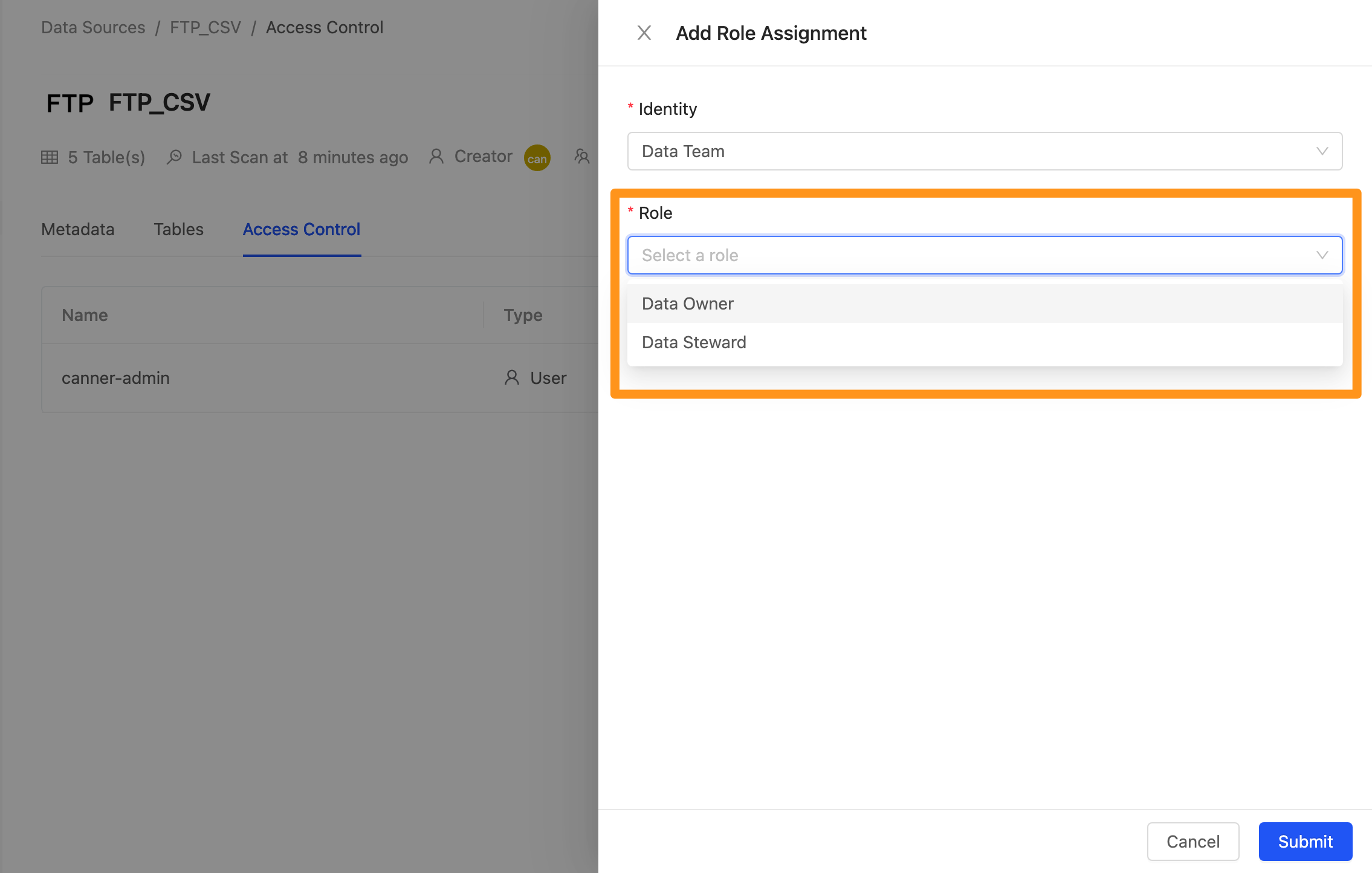
Step 3: 完成設定
點擊 Submit 送出後,可於畫面中看到所設定的權限角色。
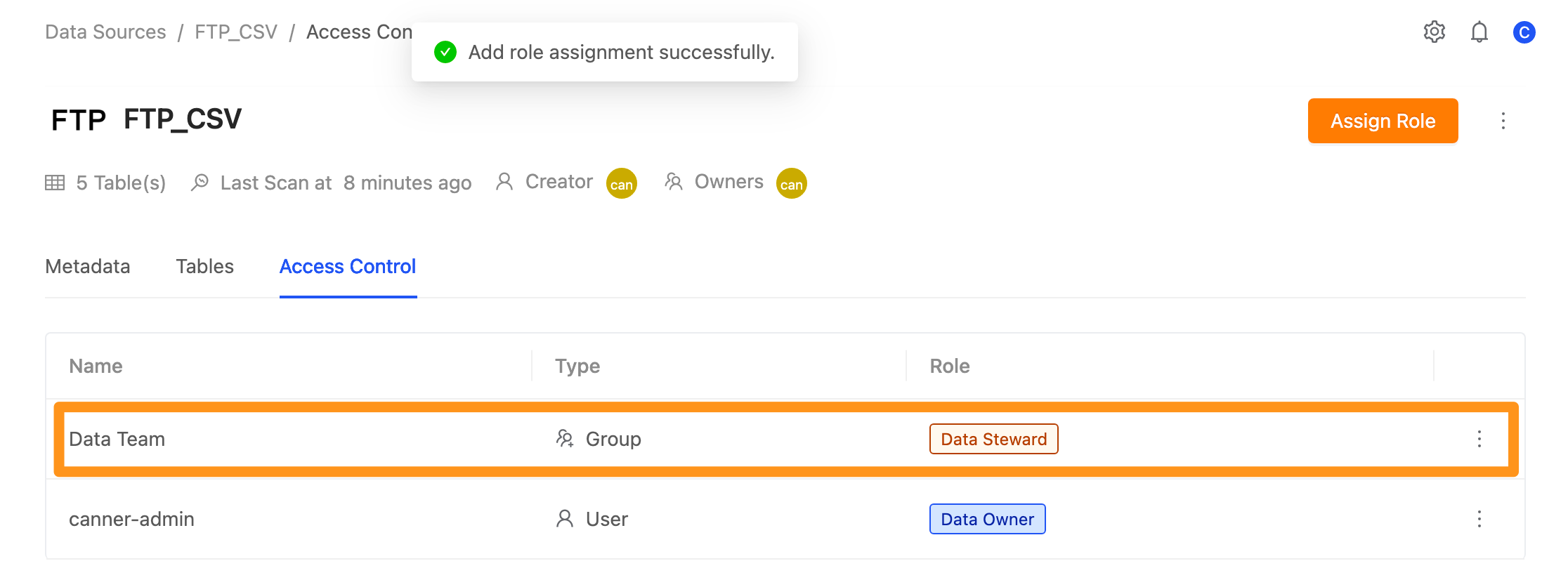
工作區權限控管 Workspace Data Authorization
在工作區(Workspace)頁面中,您可以針對資料的使用權限進行控管,管理資料檢視、運算、輸出、分享等使用,角色分為 Owner 、 Data Analyst 與 Data Consumer (詳細角色權限請參考工作區權限控管)。
Owner為工作區擁有者,有工作區中的最高權限,通常為企業中的部門主管或是專案負責人等。。Data Analyst為資料分析師,可以在工作區中創建資料並處理後分享給其他使用者,通常為企業中的資料專家。Data Consumer為資料應用者,只能取用到Owner或Data Analyst授權分享的資料,通常為企業中的領域應用專家。
以下圖為例,專案主管作為 Owner 控管要加入哪些團隊成員至工作區中,並且可以掌握工作區中的資源限制;數據團隊作為 Data Analyst 將資料來源拉取資料至工作區中使用,並進行資料彙整處理;營運團隊則作為 Data Consumer 只能取用到數據團隊整理好的資料並加以應用至 BI 工具中。
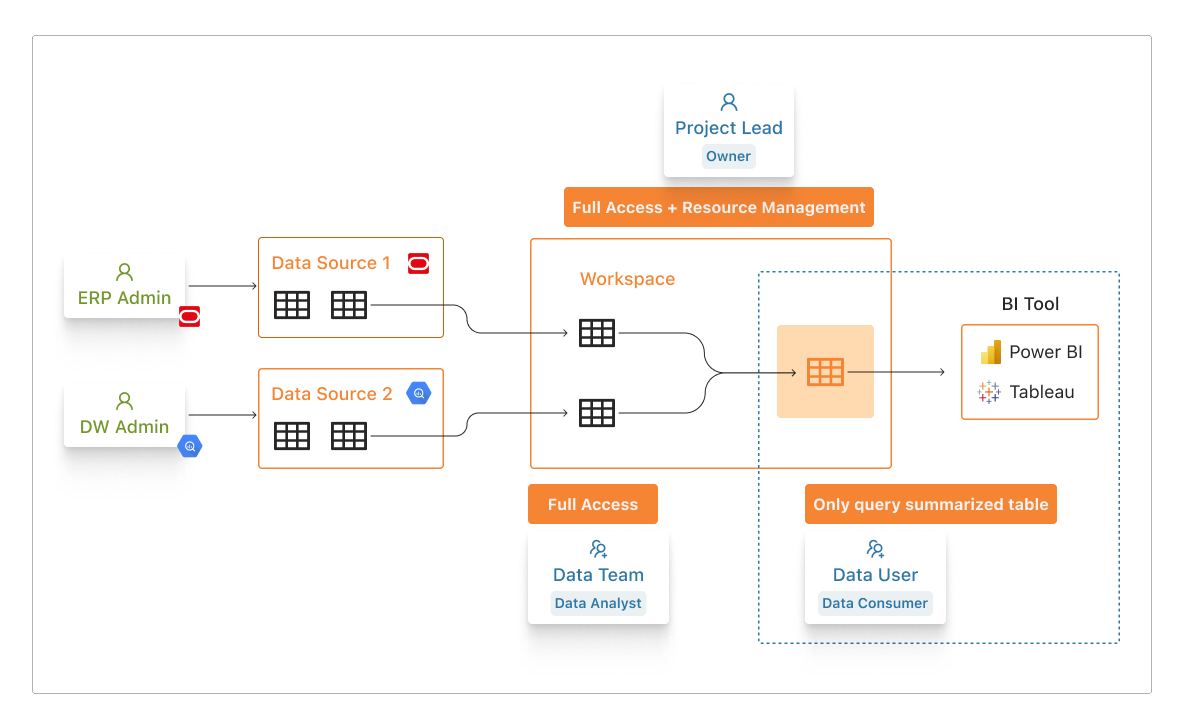
工作區權限設定步驟
Step 1: 進入 Access Control 頁面
進入工作區並切換到 Access Control 頁面。
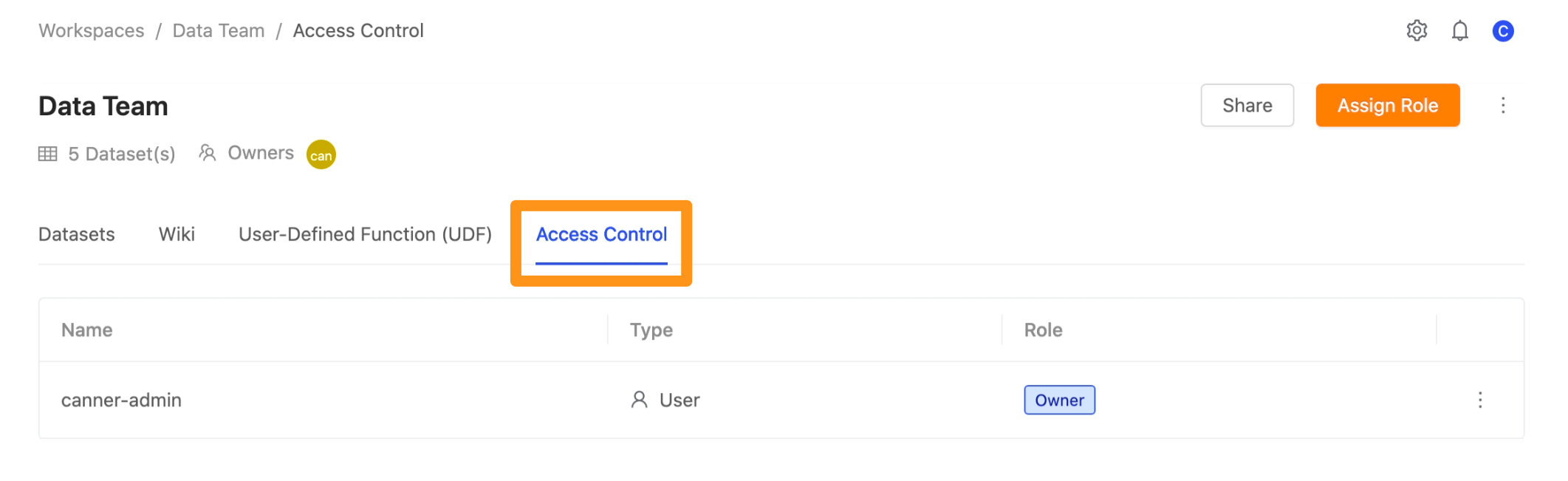
Step 2: 選擇權限角色
點擊 Assign Role 按鈕。
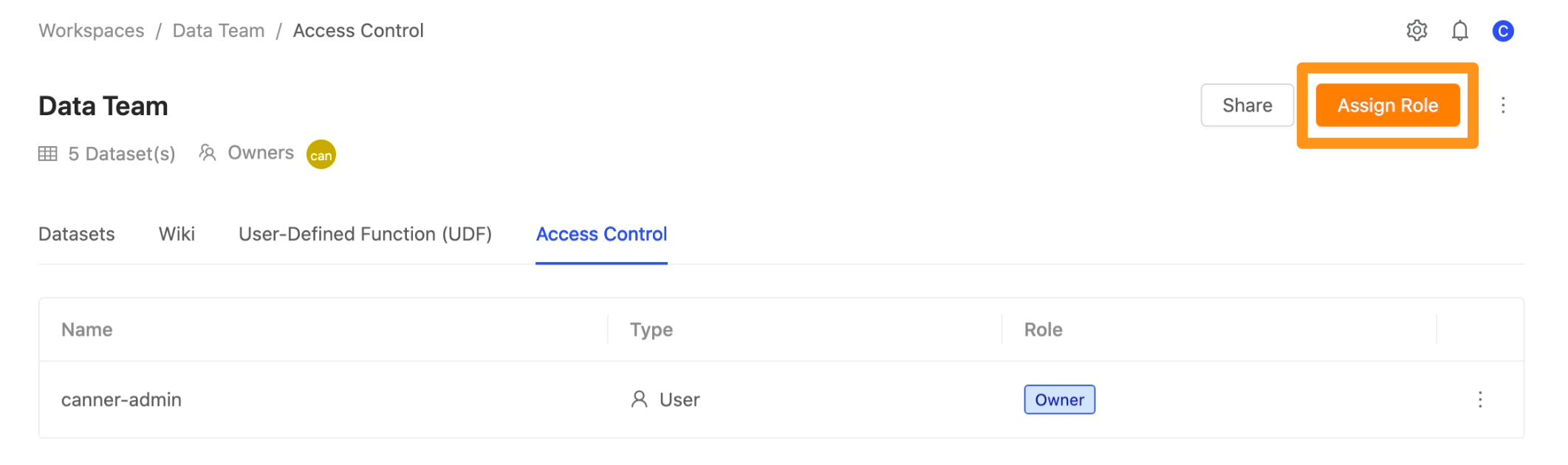
畫面彈出視窗,點擊 Role 展開下拉選單,可以於此進行設定權限角色為 Data Analyst 或 Data Comsumer。
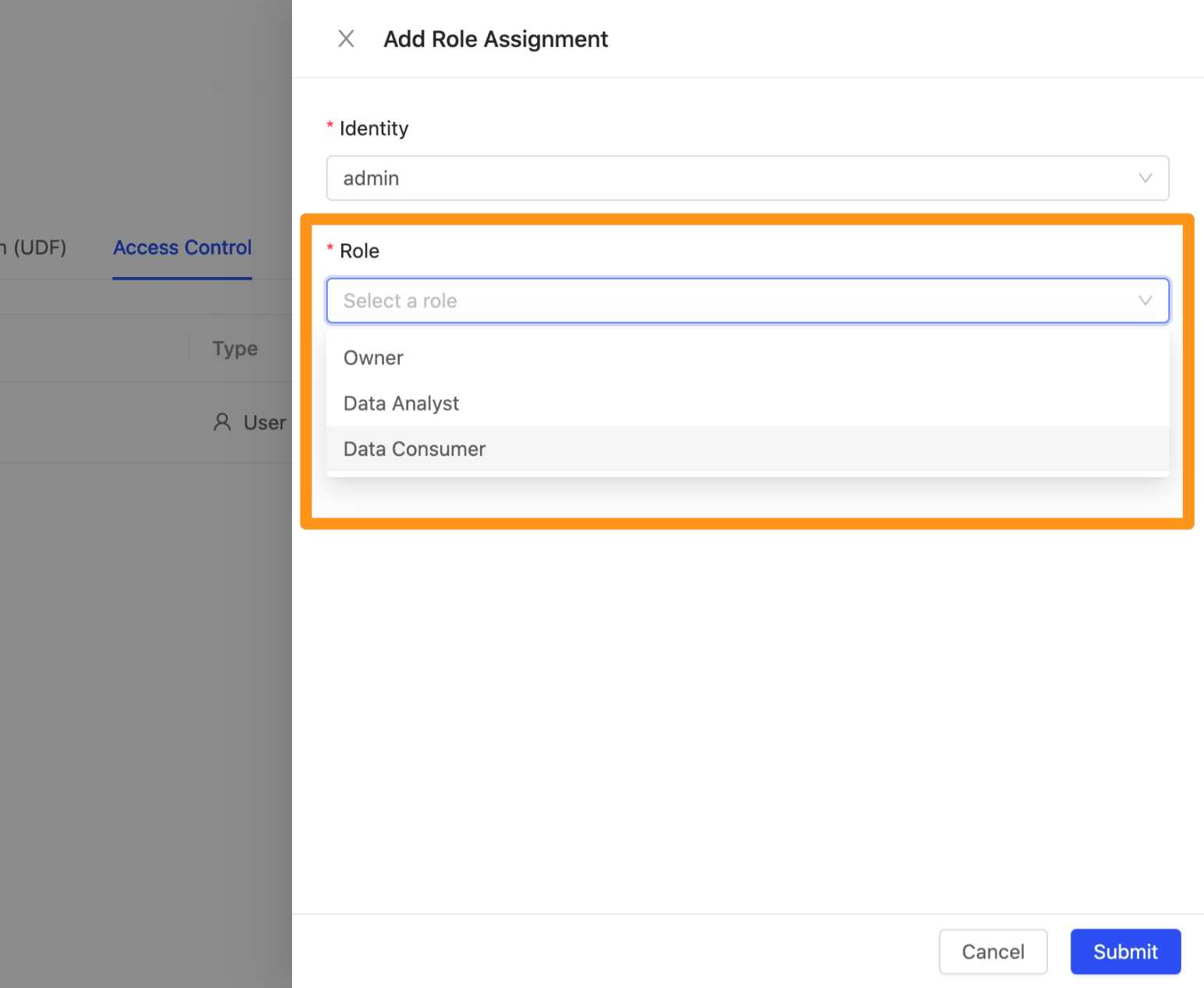
Step 3: 完成設定
點擊 Submit 送出後,可於畫面中看到所設定的權限角色。